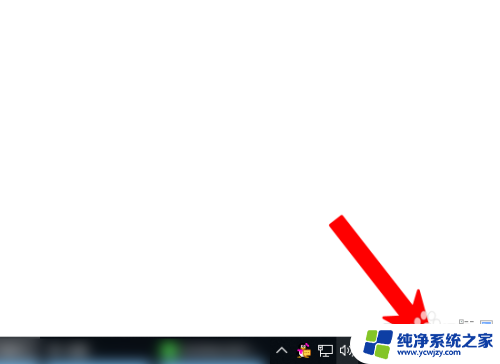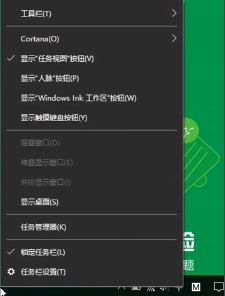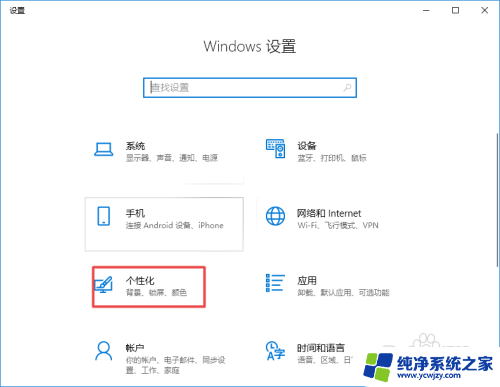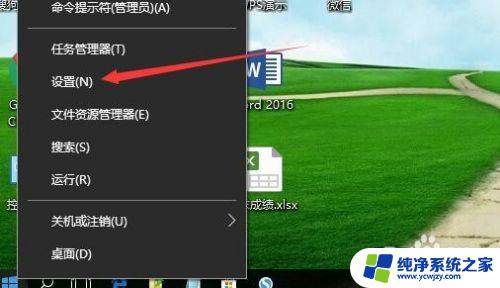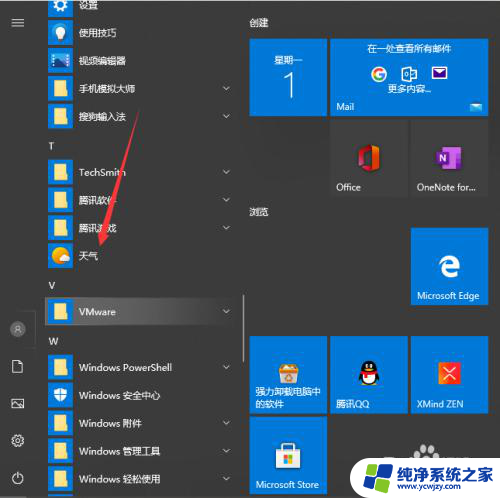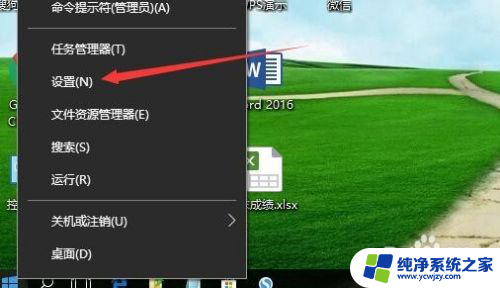win10右下角时间怎么显示日期和时间
更新时间:2024-04-20 16:00:26作者:jiang
在使用Win10系统时,我们经常会依赖右下角的时间和日期显示来了解当前的时间和日期信息,有时候我们可能会遇到任务栏时间日期消失的情况,导致我们无法及时获取到这些重要信息。当Win10任务栏时间日期消失时,我们该如何应对呢?接下来我们将介绍一些解决方法,帮助您重新显示任务栏上的时间和日期信息。
操作方法:
1.打开电脑上的设置,点击个性化;
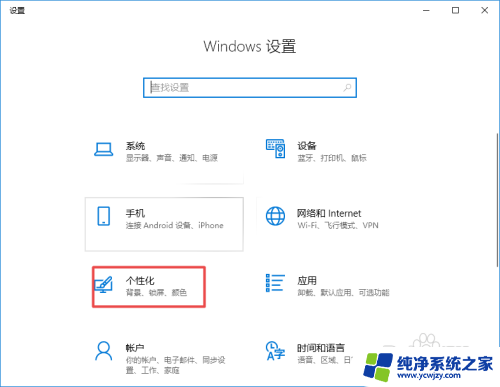
2.接着点击任务栏;
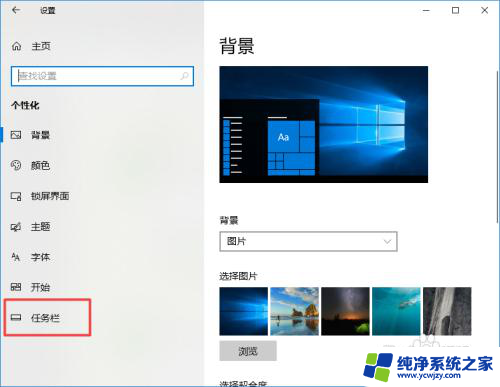
3.点击打开或关闭系统图标;
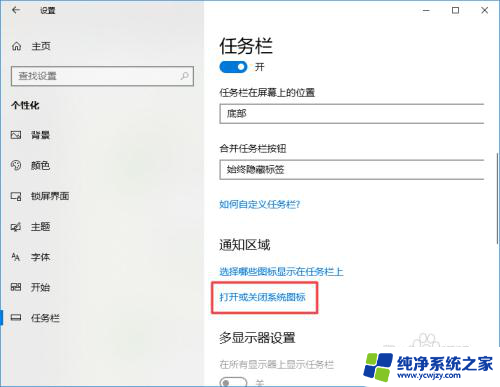
4.看到时钟的开关是关闭着的,我们向右滑动开关;
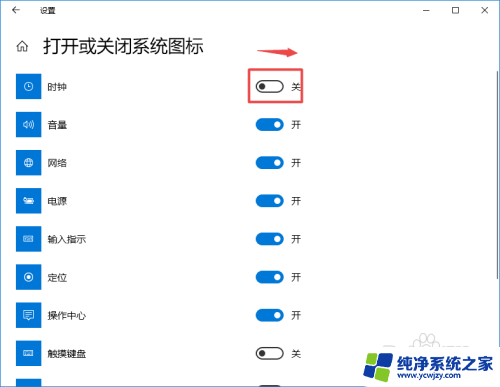
5.之后我们回到桌面,可以看到任务栏的右下角就又有时间和日期了。如图所示。
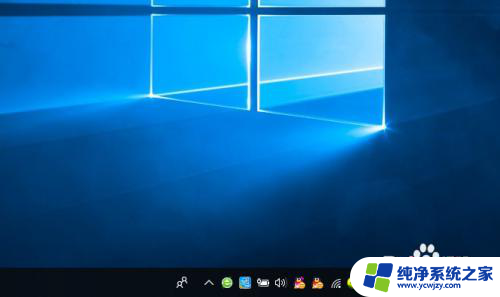
以上是win10右下角时间如何显示日期和时间的全部内容,如果你遇到了同样的情况,请按照小编的方法处理,希望能对大家有所帮助。